
时间:2021-01-12 21:59:05 来源:www.win10xitong.com 作者:win10
我们现在经常用电脑进行办公和娱乐,有时候会遇到一些疑难杂症,比如WIN10的问题。对于不了解系统的网友就不知道WIN10的问题该如何处理,那能不能解决呢?肯定时可以解决WIN10的问题,解决这个问题的步骤如下:1、搜索控制面板打开,然后把查看方式设置为大图标,此时可以看到系统,右键点击打开就可以了。。2、然后将EnabledState的值改为1就轻轻松松的搞定了。以下文章就是彻头彻尾的讲解WIN10的详尽操作手段。
推荐系统下载:系统之家Win10专业版
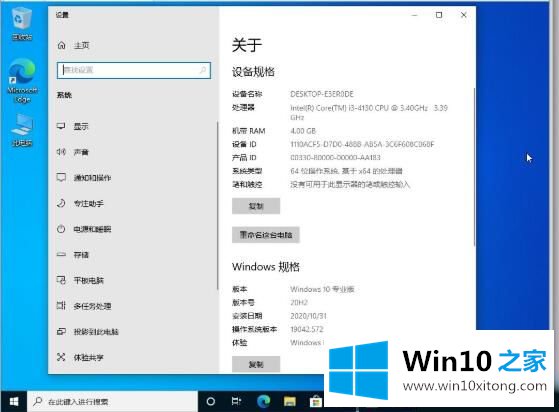
操作步骤:
方法1:在控制面板中打开
1.打开搜索控制面板,然后将查看模式设置为大图标。这时你可以看到系统,右键打开。下图。
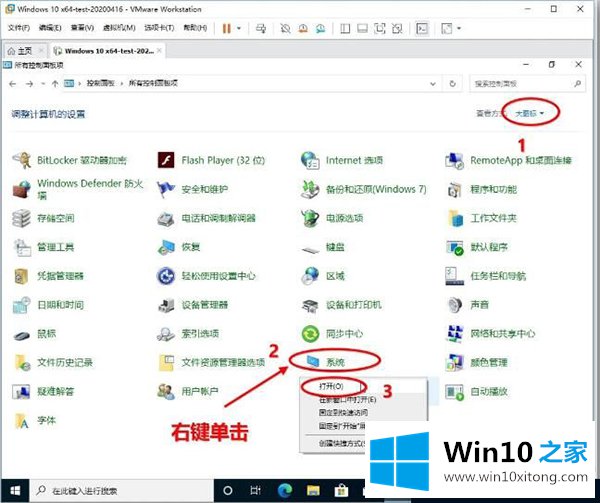
方法2:右键单击资源管理器下的空白区域,选择[属性]进行查找。
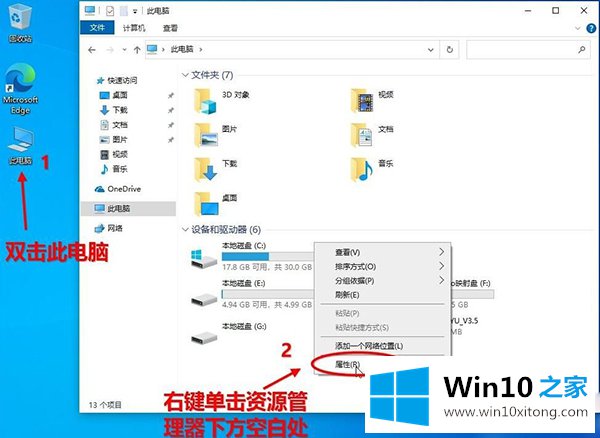
方法3:完全恢复旧的系统信息界面
(注意:此方法会导致【开始】菜单中的【话题认知】功能失效(20H2的新功能),喜欢【话题认知】新功能的用户要仔细优化此项。对模仿WIN7优化过开始菜单的用户没有影响。)
1.打开注册表并找到以下路径:HKEY _本地_机器\系统\控制集001 \控制\功能管理\覆盖\ 0 \ 2093230218
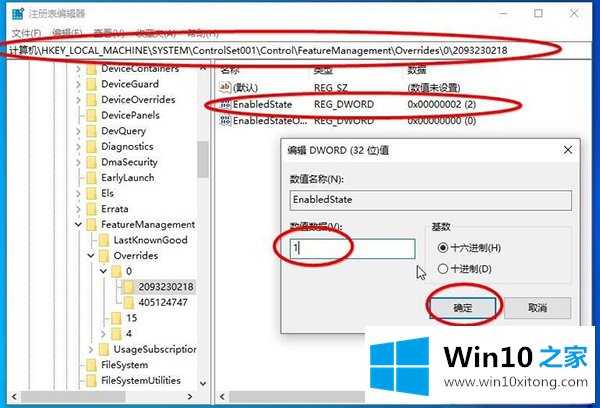
2.然后将启用状态的值更改为1
但是由于权限不足,不能正常修改。可以参考:Win10注册表权限获取方法(针对更改注册表没有权限错误的问题)
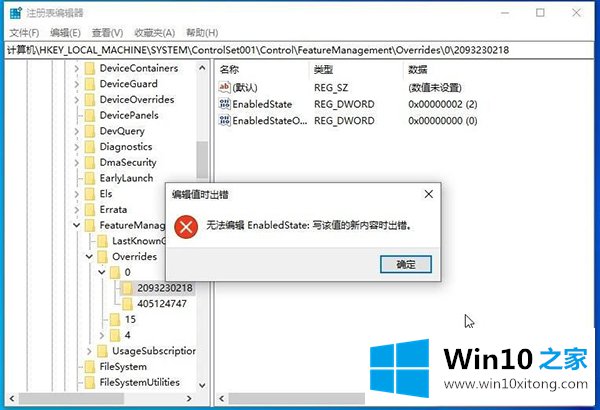
修改权限后,您可以成功地将“启用状态”值更改为1。
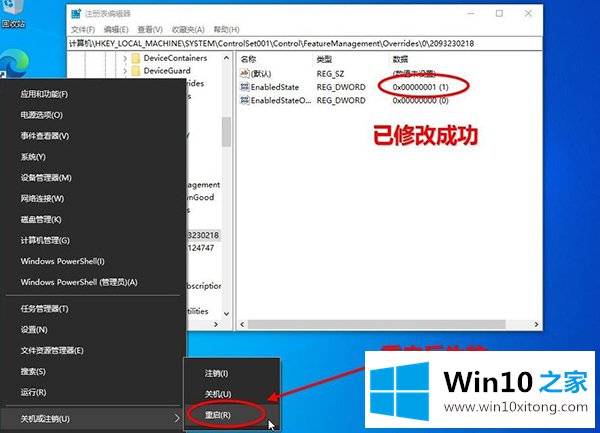
修改成功后,必须重新启动计算机才能生效。重启后,右键点击【本机】,选择【属性】,系统返回熟悉的属性界面。
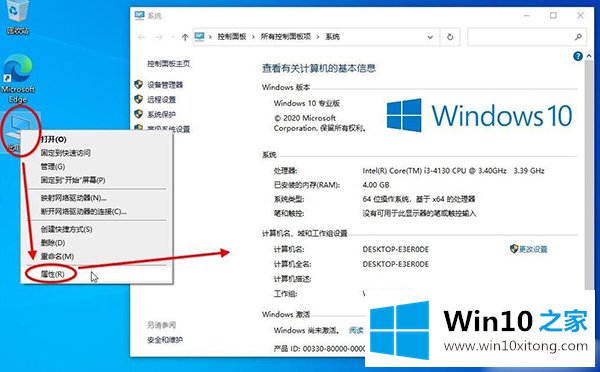
以上是边肖为WIN10 20H2(2009版)带来的几种检索旧系统属性接口方法的全部步骤。希望对你有帮助!
WIN10的详尽操作手段非常简单,上面的内容已经告诉了大家全部方法,要是大家还有更多的问题需要解决,那就快快的关注本站吧。